OPEL CASCADA 2017.5 Infotainment-Handbuch (in German)
Manufacturer: OPEL, Model Year: 2017.5, Model line: CASCADA, Model: OPEL CASCADA 2017.5Pages: 111, PDF-Größe: 1.78 MB
Page 21 of 111
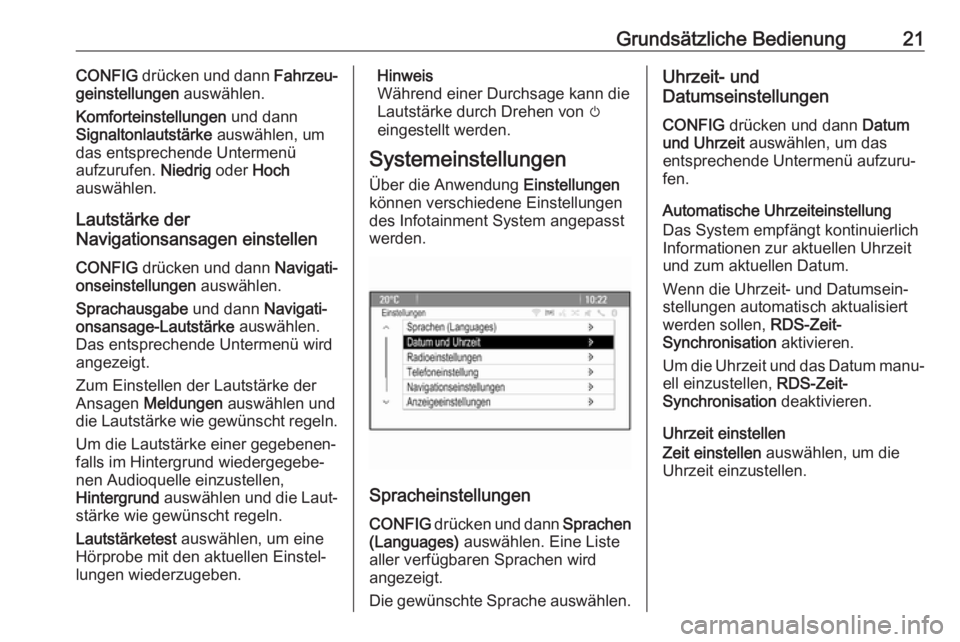
Grundsätzliche Bedienung21CONFIG drücken und dann Fahrzeu‐
geinstellungen auswählen.
Komforteinstellungen und dann
Signaltonlautstärke auswählen, um
das entsprechende Untermenü
aufzurufen. Niedrig oder Hoch
auswählen.
Lautstärke der
Navigationsansagen einstellen
CONFIG drücken und dann Navigati‐
onseinstellungen auswählen.
Sprachausgabe und dann Navigati‐
onsansage-Lautstärke auswählen.
Das entsprechende Untermenü wird
angezeigt.
Zum Einstellen der Lautstärke der
Ansagen Meldungen auswählen und
die Lautstärke wie gewünscht regeln.
Um die Lautstärke einer gegebenen‐ falls im Hintergrund wiedergegebe‐
nen Audioquelle einzustellen,
Hintergrund auswählen und die Laut‐
stärke wie gewünscht regeln.
Lautstärketest auswählen, um eine
Hörprobe mit den aktuellen Einstel‐
lungen wiederzugeben.Hinweis
Während einer Durchsage kann die
Lautstärke durch Drehen von m
eingestellt werden.
Systemeinstellungen
Über die Anwendung Einstellungen
können verschiedene Einstellungen
des Infotainment System angepasst
werden.
Spracheinstellungen
CONFIG drücken und dann Sprachen
(Languages) auswählen. Eine Liste
aller verfügbaren Sprachen wird
angezeigt.
Die gewünschte Sprache auswählen.
Uhrzeit- und
Datumseinstellungen
CONFIG drücken und dann Datum
und Uhrzeit auswählen, um das
entsprechende Untermenü aufzuru‐
fen.
Automatische Uhrzeiteinstellung
Das System empfängt kontinuierlich
Informationen zur aktuellen Uhrzeit
und zum aktuellen Datum.
Wenn die Uhrzeit- und Datumsein‐
stellungen automatisch aktualisiert
werden sollen, RDS-Zeit-
Synchronisation aktivieren.
Um die Uhrzeit und das Datum manu‐ ell einzustellen, RDS-Zeit-
Synchronisation deaktivieren.
Uhrzeit einstellen
Zeit einstellen auswählen, um die
Uhrzeit einzustellen.
Page 22 of 111
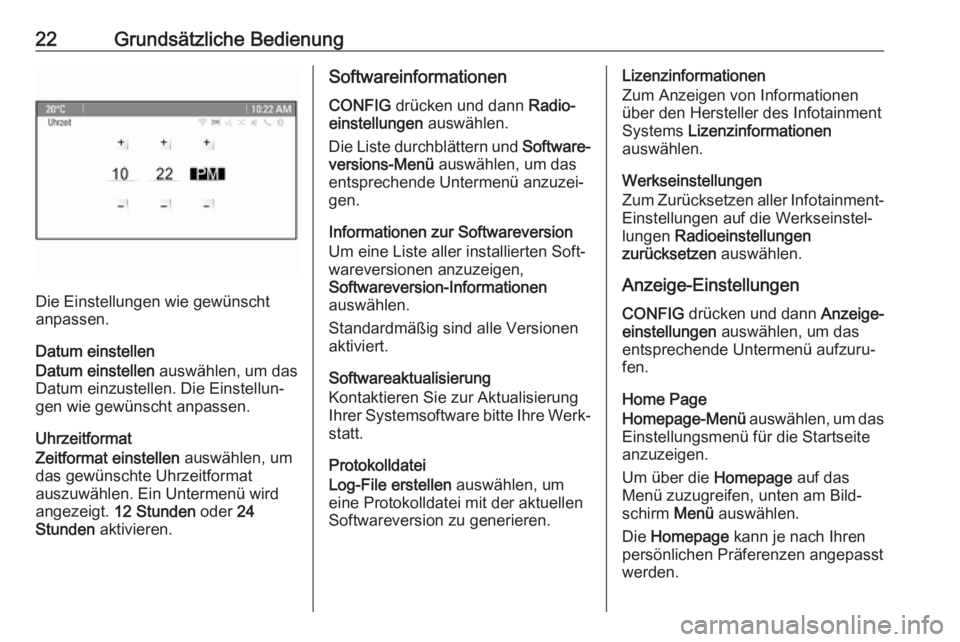
22Grundsätzliche Bedienung
Die Einstellungen wie gewünscht
anpassen.
Datum einstellen
Datum einstellen auswählen, um das
Datum einzustellen. Die Einstellun‐
gen wie gewünscht anpassen.
Uhrzeitformat
Zeitformat einstellen auswählen, um
das gewünschte Uhrzeitformat
auszuwählen. Ein Untermenü wird
angezeigt. 12 Stunden oder 24
Stunden aktivieren.
Softwareinformationen
CONFIG drücken und dann Radio‐
einstellungen auswählen.
Die Liste durchblättern und Software‐
versions-Menü auswählen, um das
entsprechende Untermenü anzuzei‐
gen.
Informationen zur Softwareversion
Um eine Liste aller installierten Soft‐
wareversionen anzuzeigen,
Softwareversion-Informationen
auswählen.
Standardmäßig sind alle Versionen
aktiviert.
Softwareaktualisierung
Kontaktieren Sie zur Aktualisierung
Ihrer Systemsoftware bitte Ihre Werk‐ statt.
Protokolldatei
Log-File erstellen auswählen, um
eine Protokolldatei mit der aktuellen
Softwareversion zu generieren.Lizenzinformationen
Zum Anzeigen von Informationen über den Hersteller des Infotainment
Systems Lizenzinformationen
auswählen.
Werkseinstellungen
Zum Zurücksetzen aller Infotainment-
Einstellungen auf die Werkseinstel‐
lungen Radioeinstellungen
zurücksetzen auswählen.
Anzeige-Einstellungen CONFIG drücken und dann Anzeige‐
einstellungen auswählen, um das
entsprechende Untermenü aufzuru‐ fen.
Home Page
Homepage-Menü auswählen, um das
Einstellungsmenü für die Startseite anzuzeigen.
Um über die Homepage auf das
Menü zuzugreifen, unten am Bild‐
schirm Menü auswählen.
Die Homepage kann je nach Ihren
persönlichen Präferenzen angepasst
werden.
Page 23 of 111
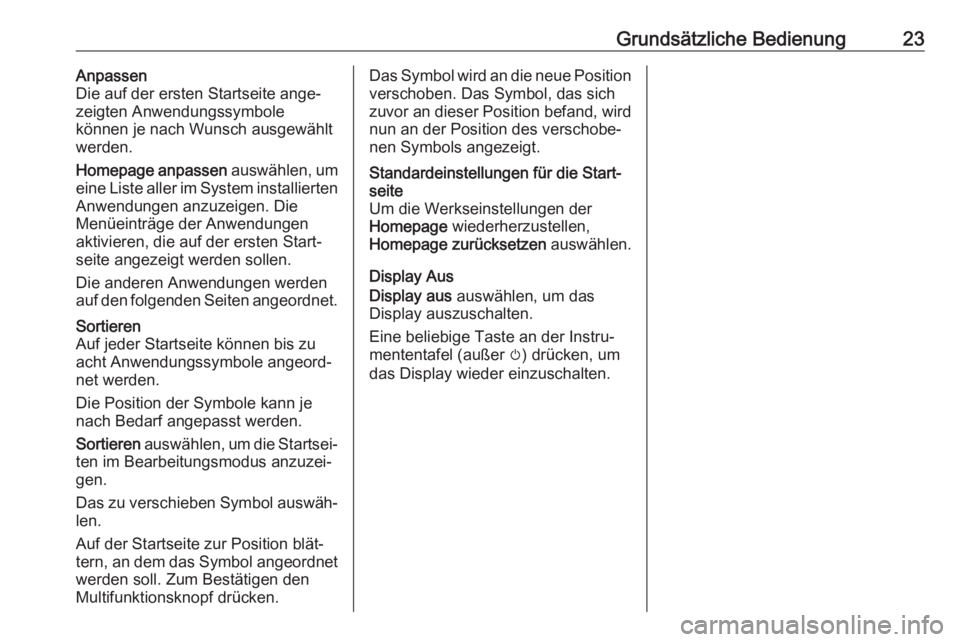
Grundsätzliche Bedienung23Anpassen
Die auf der ersten Startseite ange‐
zeigten Anwendungssymbole
können je nach Wunsch ausgewählt
werden.
Homepage anpassen auswählen, um
eine Liste aller im System installierten
Anwendungen anzuzeigen. Die
Menüeinträge der Anwendungen aktivieren, die auf der ersten Start‐
seite angezeigt werden sollen.
Die anderen Anwendungen werden
auf den folgenden Seiten angeordnet.Sortieren
Auf jeder Startseite können bis zu
acht Anwendungssymbole angeord‐
net werden.
Die Position der Symbole kann je
nach Bedarf angepasst werden.
Sortieren auswählen, um die Startsei‐
ten im Bearbeitungsmodus anzuzei‐
gen.
Das zu verschieben Symbol auswäh‐
len.
Auf der Startseite zur Position blät‐
tern, an dem das Symbol angeordnet werden soll. Zum Bestätigen den
Multifunktionsknopf drücken.Das Symbol wird an die neue Position
verschoben. Das Symbol, das sich
zuvor an dieser Position befand, wird
nun an der Position des verschobe‐ nen Symbols angezeigt.Standardeinstellungen für die Start‐
seite
Um die Werkseinstellungen der
Homepage wiederherzustellen,
Homepage zurücksetzen auswählen.
Display Aus
Display aus auswählen, um das
Display auszuschalten.
Eine beliebige Taste an der Instru‐
mententafel (außer m) drücken, um
das Display wieder einzuschalten.
Page 24 of 111
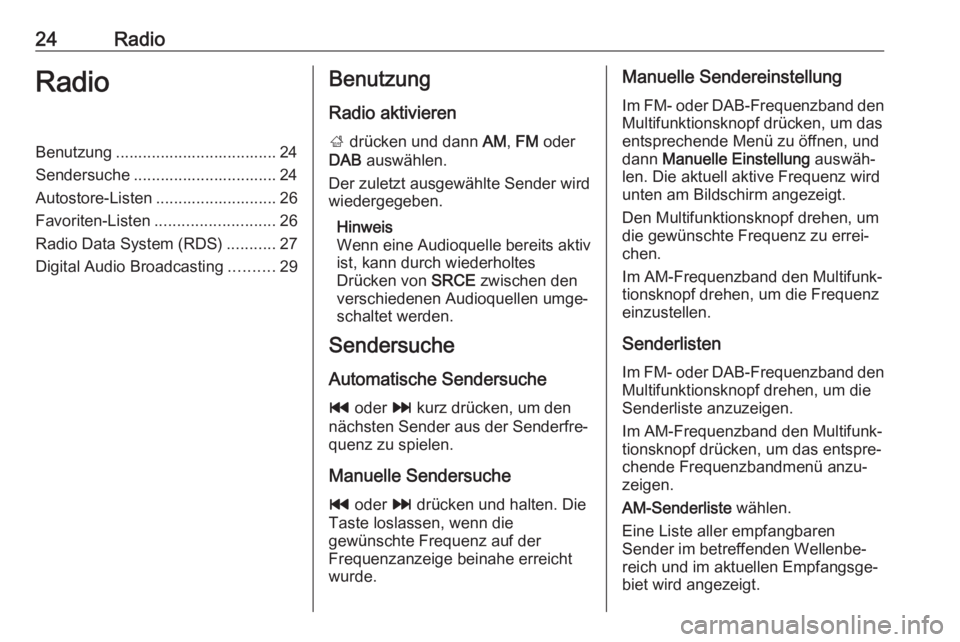
24RadioRadioBenutzung .................................... 24
Sendersuche ................................ 24
Autostore-Listen ........................... 26
Favoriten-Listen ........................... 26
Radio Data System (RDS) ...........27
Digital Audio Broadcasting ..........29Benutzung
Radio aktivieren
; drücken und dann AM, FM oder
DAB auswählen.
Der zuletzt ausgewählte Sender wird wiedergegeben.
Hinweis
Wenn eine Audioquelle bereits aktiv ist, kann durch wiederholtes
Drücken von SRCE zwischen den
verschiedenen Audioquellen umge‐
schaltet werden.
Sendersuche
Automatische Sendersuche
t oder v kurz drücken, um den
nächsten Sender aus der Senderfre‐
quenz zu spielen.
Manuelle Sendersuche t oder v drücken und halten. Die
Taste loslassen, wenn die
gewünschte Frequenz auf der
Frequenzanzeige beinahe erreicht
wurde.Manuelle Sendereinstellung
Im FM- oder DAB-Frequenzband den
Multifunktionsknopf drücken, um das
entsprechende Menü zu öffnen, und
dann Manuelle Einstellung auswäh‐
len. Die aktuell aktive Frequenz wird
unten am Bildschirm angezeigt.
Den Multifunktionsknopf drehen, um
die gewünschte Frequenz zu errei‐
chen.
Im AM-Frequenzband den Multifunk‐
tionsknopf drehen, um die Frequenz
einzustellen.
Senderlisten Im FM- oder DAB-Frequenzband den
Multifunktionsknopf drehen, um die
Senderliste anzuzeigen.
Im AM-Frequenzband den Multifunk‐
tionsknopf drücken, um das entspre‐
chende Frequenzbandmenü anzu‐
zeigen.
AM-Senderliste wählen.
Eine Liste aller empfangbaren
Sender im betreffenden Wellenbe‐
reich und im aktuellen Empfangsge‐
biet wird angezeigt.
Page 25 of 111
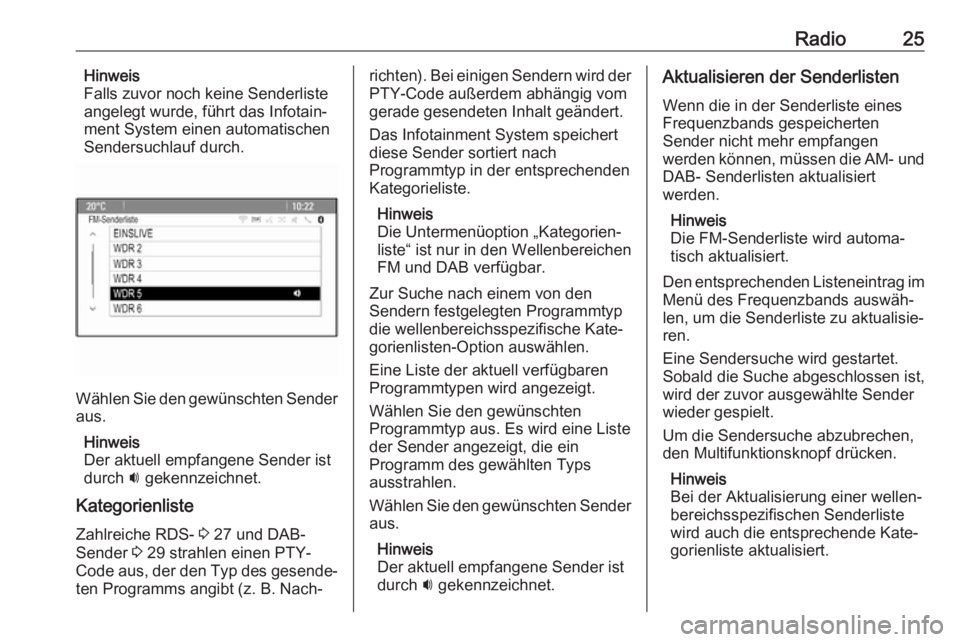
Radio25Hinweis
Falls zuvor noch keine Senderliste
angelegt wurde, führt das Infotain‐
ment System einen automatischen
Sendersuchlauf durch.
Wählen Sie den gewünschten Sender
aus.
Hinweis
Der aktuell empfangene Sender ist
durch i gekennzeichnet.
Kategorienliste
Zahlreiche RDS- 3 27 und DAB-
Sender 3 29 strahlen einen PTY-
Code aus, der den Typ des gesende‐
ten Programms angibt (z. B. Nach‐
richten). Bei einigen Sendern wird der PTY-Code außerdem abhängig vom
gerade gesendeten Inhalt geändert.
Das Infotainment System speichert
diese Sender sortiert nach
Programmtyp in der entsprechenden
Kategorieliste.
Hinweis
Die Untermenüoption „Kategorien‐ liste“ ist nur in den Wellenbereichen
FM und DAB verfügbar.
Zur Suche nach einem von den
Sendern festgelegten Programmtyp
die wellenbereichsspezifische Kate‐
gorienlisten-Option auswählen.
Eine Liste der aktuell verfügbaren
Programmtypen wird angezeigt.
Wählen Sie den gewünschten
Programmtyp aus. Es wird eine Liste
der Sender angezeigt, die ein
Programm des gewählten Typs
ausstrahlen.
Wählen Sie den gewünschten Sender
aus.
Hinweis
Der aktuell empfangene Sender ist
durch i gekennzeichnet.Aktualisieren der Senderlisten
Wenn die in der Senderliste einesFrequenzbands gespeicherten
Sender nicht mehr empfangen
werden können, müssen die AM- und
DAB- Senderlisten aktualisiert
werden.
Hinweis
Die FM-Senderliste wird automa‐ tisch aktualisiert.
Den entsprechenden Listeneintrag im
Menü des Frequenzbands auswäh‐
len, um die Senderliste zu aktualisie‐
ren.
Eine Sendersuche wird gestartet.
Sobald die Suche abgeschlossen ist,
wird der zuvor ausgewählte Sender
wieder gespielt.
Um die Sendersuche abzubrechen,
den Multifunktionsknopf drücken.
Hinweis
Bei der Aktualisierung einer wellen‐
bereichsspezifischen Senderliste
wird auch die entsprechende Kate‐
gorienliste aktualisiert.
Page 26 of 111
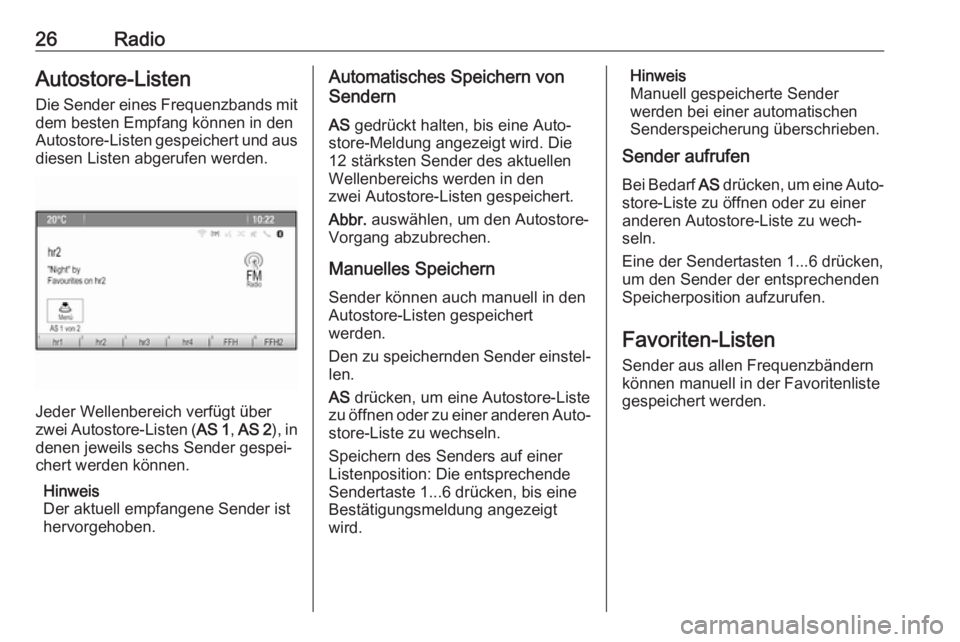
26RadioAutostore-Listen
Die Sender eines Frequenzbands mit
dem besten Empfang können in den Autostore-Listen gespeichert und aus
diesen Listen abgerufen werden.
Jeder Wellenbereich verfügt über
zwei Autostore-Listen ( AS 1, AS 2 ), in
denen jeweils sechs Sender gespei‐ chert werden können.
Hinweis
Der aktuell empfangene Sender ist
hervorgehoben.
Automatisches Speichern von
Sendern
AS gedrückt halten, bis eine Auto‐
store-Meldung angezeigt wird. Die
12 stärksten Sender des aktuellen
Wellenbereichs werden in den
zwei Autostore-Listen gespeichert.
Abbr. auswählen, um den Autostore-
Vorgang abzubrechen.
Manuelles Speichern
Sender können auch manuell in den
Autostore-Listen gespeichert
werden.
Den zu speichernden Sender einstel‐ len.
AS drücken, um eine Autostore-Liste
zu öffnen oder zu einer anderen Auto‐ store-Liste zu wechseln.
Speichern des Senders auf einer
Listenposition: Die entsprechende
Sendertaste 1...6 drücken, bis eine
Bestätigungsmeldung angezeigt
wird.Hinweis
Manuell gespeicherte Sender
werden bei einer automatischen
Senderspeicherung überschrieben.
Sender aufrufen
Bei Bedarf AS drücken, um eine Auto‐
store-Liste zu öffnen oder zu einer
anderen Autostore-Liste zu wech‐
seln.
Eine der Sendertasten 1...6 drücken,
um den Sender der entsprechenden
Speicherposition aufzurufen.
Favoriten-Listen Sender aus allen Frequenzbändern
können manuell in der Favoritenliste
gespeichert werden.
Page 27 of 111
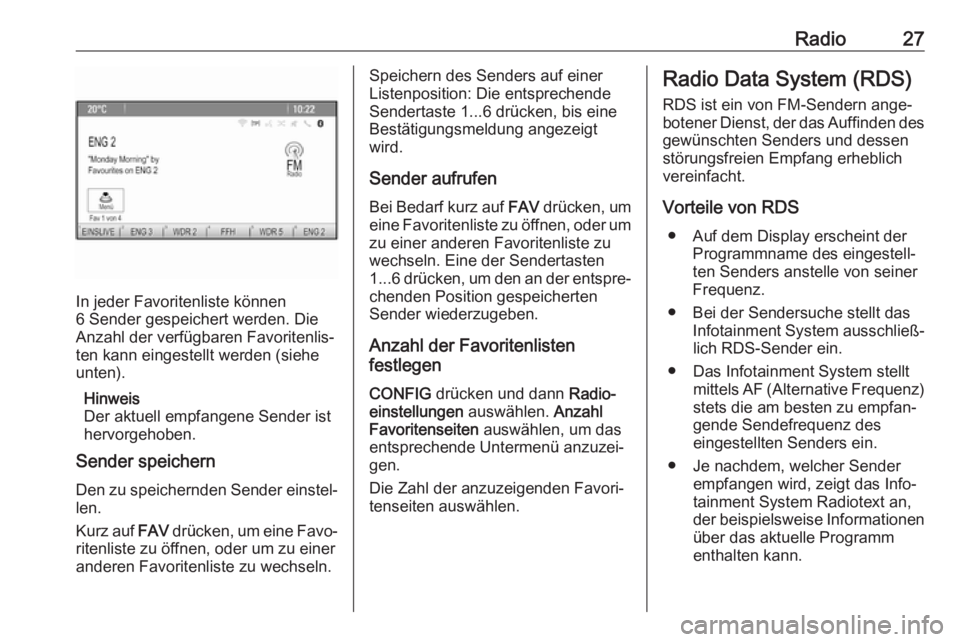
Radio27
In jeder Favoritenliste können
6 Sender gespeichert werden. Die
Anzahl der verfügbaren Favoritenlis‐
ten kann eingestellt werden (siehe
unten).
Hinweis
Der aktuell empfangene Sender ist
hervorgehoben.
Sender speichern
Den zu speichernden Sender einstel‐
len.
Kurz auf FAV drücken, um eine Favo‐
ritenliste zu öffnen, oder um zu einer
anderen Favoritenliste zu wechseln.
Speichern des Senders auf einer
Listenposition: Die entsprechende
Sendertaste 1...6 drücken, bis eine
Bestätigungsmeldung angezeigt wird.
Sender aufrufen
Bei Bedarf kurz auf FAV drücken, um
eine Favoritenliste zu öffnen, oder um
zu einer anderen Favoritenliste zu
wechseln. Eine der Sendertasten
1...6 drücken, um den an der entspre‐
chenden Position gespeicherten
Sender wiederzugeben.
Anzahl der Favoritenlisten
festlegen
CONFIG drücken und dann Radio‐
einstellungen auswählen. Anzahl
Favoritenseiten auswählen, um das
entsprechende Untermenü anzuzei‐
gen.
Die Zahl der anzuzeigenden Favori‐
tenseiten auswählen.Radio Data System (RDS)
RDS ist ein von FM-Sendern ange‐
botener Dienst, der das Auffinden des gewünschten Senders und dessen
störungsfreien Empfang erheblich
vereinfacht.
Vorteile von RDS ● Auf dem Display erscheint der Programmname des eingestell‐
ten Senders anstelle von seiner
Frequenz.
● Bei der Sendersuche stellt das Infotainment System ausschließ‐lich RDS-Sender ein.
● Das Infotainment System stellt mittels AF (Alternative Frequenz)stets die am besten zu empfan‐
gende Sendefrequenz des
eingestellten Senders ein.
● Je nachdem, welcher Sender empfangen wird, zeigt das Info‐
tainment System Radiotext an, der beispielsweise Informationen
über das aktuelle Programm
enthalten kann.
Page 28 of 111
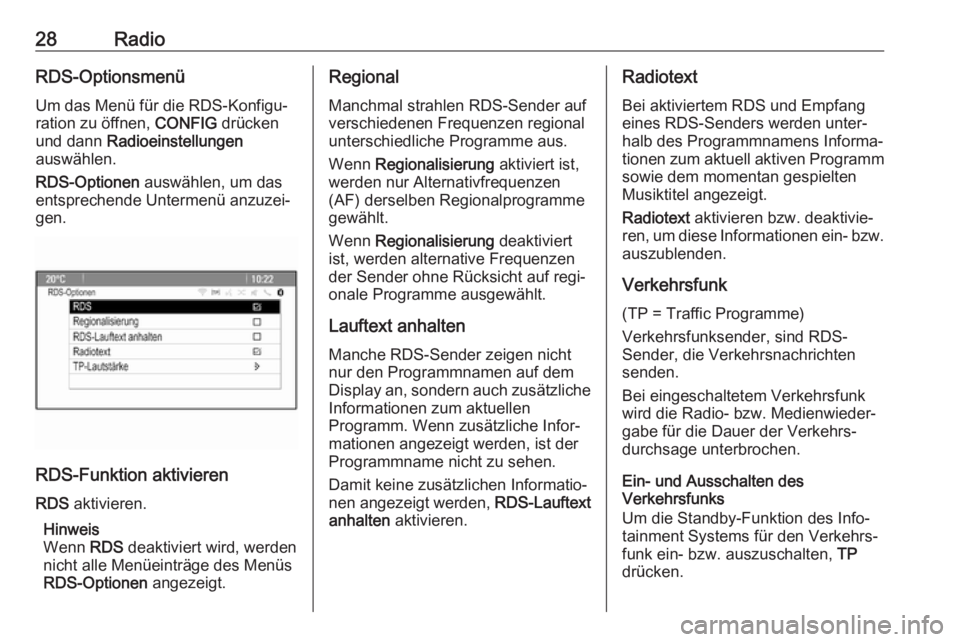
28RadioRDS-Optionsmenü
Um das Menü für die RDS-Konfigu‐
ration zu öffnen, CONFIG drücken
und dann Radioeinstellungen
auswählen.
RDS-Optionen auswählen, um das
entsprechende Untermenü anzuzei‐
gen.
RDS-Funktion aktivieren
RDS aktivieren.
Hinweis
Wenn RDS deaktiviert wird, werden
nicht alle Menüeinträge des Menüs
RDS-Optionen angezeigt.
Regional
Manchmal strahlen RDS-Sender auf
verschiedenen Frequenzen regional
unterschiedliche Programme aus.
Wenn Regionalisierung aktiviert ist,
werden nur Alternativfrequenzen
(AF) derselben Regionalprogramme
gewählt.
Wenn Regionalisierung deaktiviert
ist, werden alternative Frequenzen
der Sender ohne Rücksicht auf regi‐
onale Programme ausgewählt.
Lauftext anhalten Manche RDS-Sender zeigen nicht
nur den Programmnamen auf dem
Display an, sondern auch zusätzliche
Informationen zum aktuellen
Programm. Wenn zusätzliche Infor‐
mationen angezeigt werden, ist der
Programmname nicht zu sehen.
Damit keine zusätzlichen Informatio‐
nen angezeigt werden, RDS-Lauftext
anhalten aktivieren.Radiotext
Bei aktiviertem RDS und Empfang
eines RDS-Senders werden unter‐
halb des Programmnamens Informa‐
tionen zum aktuell aktiven Programm sowie dem momentan gespielten
Musiktitel angezeigt.
Radiotext aktivieren bzw. deaktivie‐
ren, um diese Informationen ein- bzw.
auszublenden.
Verkehrsfunk
(TP = Traffic Programme)
Verkehrsfunksender, sind RDS-
Sender, die Verkehrsnachrichten
senden.
Bei eingeschaltetem Verkehrsfunk
wird die Radio- bzw. Medienwieder‐
gabe für die Dauer der Verkehrs‐
durchsage unterbrochen.
Ein- und Ausschalten des
Verkehrsfunks
Um die Standby-Funktion des Info‐ tainment Systems für den Verkehrs‐
funk ein- bzw. auszuschalten, TP
drücken.
Page 29 of 111
![OPEL CASCADA 2017.5 Infotainment-Handbuch (in German) Radio29● Wenn der Radio-Verkehrsser‐vice eingeschaltet ist, wird am
Display [ ] angezeigt.
● Falls der aktuelle Sender kein Verkehrsfunksender ist, wird
automatisch eine Suche nach
dem nächste OPEL CASCADA 2017.5 Infotainment-Handbuch (in German) Radio29● Wenn der Radio-Verkehrsser‐vice eingeschaltet ist, wird am
Display [ ] angezeigt.
● Falls der aktuelle Sender kein Verkehrsfunksender ist, wird
automatisch eine Suche nach
dem nächste](/img/37/19834/w960_19834-28.png)
Radio29● Wenn der Radio-Verkehrsser‐vice eingeschaltet ist, wird am
Display [ ] angezeigt.
● Falls der aktuelle Sender kein Verkehrsfunksender ist, wird
automatisch eine Suche nach
dem nächsten Verkehrsfunksen‐
der gestartet.
● Falls ein Verkehrsfunksender gefunden wurde, wird [TP] im
Display angezeigt.
Lautstärke Verkehrsdurchsagen
TP-Lautstärke auswählen, um die
Lautstärke der Verkehrsansagen anzupassen. Das entsprechende
Untermenü wird angezeigt. Die
Einstellungen wie gewünscht anpas‐
sen.
Nur Verkehrsdurchsagen hören
Den Verkehrsfunk einschalten und
die Lautstärke des Infotainment
Systems vollständig zurückdrehen.
Blockieren von Verkehrsdurchsagen
Zum Ausblenden einer Verkehrs‐
durchsage, z. B. während der CD-/
MP3-Wiedergabe:TP drücken oder in der TP-Meldung
am Bildschirm Abbrechen auswäh‐
len.
Die Verkehrsdurchsage wird abge‐ brochen, aber der Verkehrsfunk
selbst bleibt aktiv.
Digital Audio Broadcasting
DAB überträgt Radiosender digital.
Allgemeine Informationen ● DAB-Sender werden durch den Programmnamen und nicht
durch die Sendefrequenz
gekennzeichnet.
● Mit DAB können mehrere Radio‐ programme (Dienste) auf einem
einzigen Ensemble gesendet
werden.
● Neben hochqualitativen Audio‐ diensten, ist DAB auch in der
Lage programmspezifische
Daten und eine Vielfalt an ande‐ ren Datendiensten einschließlich
Reise- und Verkehrsinformatio‐
nen zu übertragen.● Solange der DAB-Empfänger das vom Rundfunksender ausge‐
strahlte Signal auffangen kann
(auch wenn das Signal sehr
schwach ist), ist die Audiowieder‐ gabe sichergestellt.
● Bei einem schlechten Empfang wird die Lautstärke automatisch
verringert, um die Wiedergabe
unangenehmer Geräusche zu vermeiden.
● Die Überlagerung von Sendern benachbarter Frequenzen (ein
Phänomen, das für den AM- und
FM-Empfang typisch ist) findet bei DAB nicht statt.
Wenn das DAB-Signal zu
schwach ist, um empfangen zu
werden, schaltet das System
zum gleichen Programm eines
anderen DAB- oder FM-Senders um.
● Falls das DAB-Signal von natür‐ lichen Hindernissen oder Gebäu‐
den reflektiert wird, verbessert
sich die Empfangsqualität von
Page 30 of 111
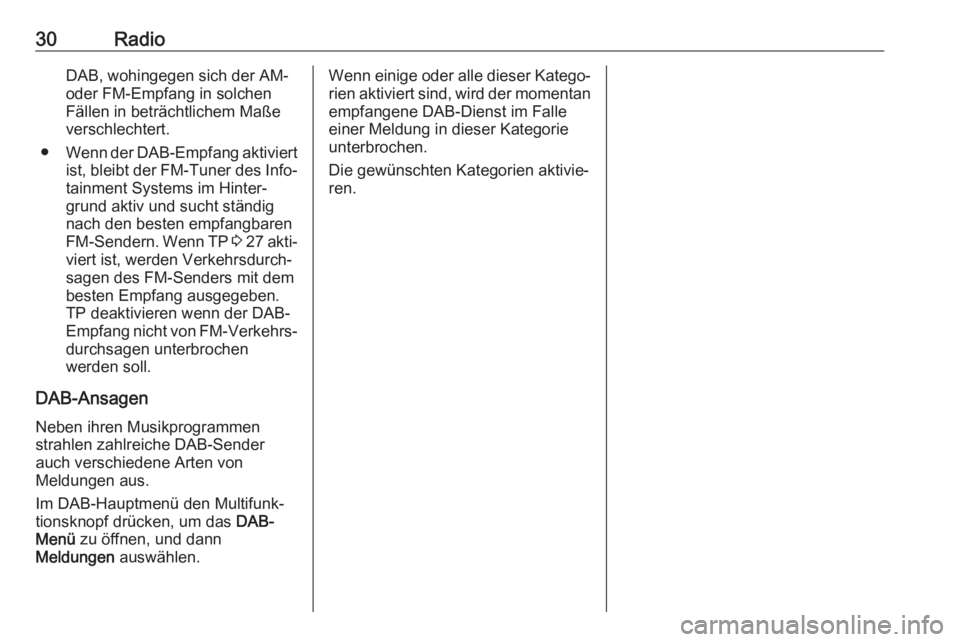
30RadioDAB, wohingegen sich der AM-
oder FM-Empfang in solchen
Fällen in beträchtlichem Maße
verschlechtert.
● Wenn der DAB-Empfang aktiviert
ist, bleibt der FM-Tuner des Info‐
tainment Systems im Hinter‐
grund aktiv und sucht ständig
nach den besten empfangbaren
FM-Sendern. Wenn TP 3 27 akti‐
viert ist, werden Verkehrsdurch‐
sagen des FM-Senders mit dem
besten Empfang ausgegeben.
TP deaktivieren wenn der DAB-
Empfang nicht von FM-Verkehrs‐ durchsagen unterbrochen
werden soll.
DAB-Ansagen
Neben ihren Musikprogrammen
strahlen zahlreiche DAB-Sender
auch verschiedene Arten von
Meldungen aus.
Im DAB-Hauptmenü den Multifunk‐
tionsknopf drücken, um das DAB-
Menü zu öffnen, und dann
Meldungen auswählen.Wenn einige oder alle dieser Katego‐
rien aktiviert sind, wird der momentan
empfangene DAB-Dienst im Falle
einer Meldung in dieser Kategorie unterbrochen.
Die gewünschten Kategorien aktivie‐
ren.